1. Configurare le impostazioni Wi-Fi
Premere il pulsante [MENU] per aprire il menu, passare da una scheda all'altra e selezionare [Impostazioni Wi-Fi].
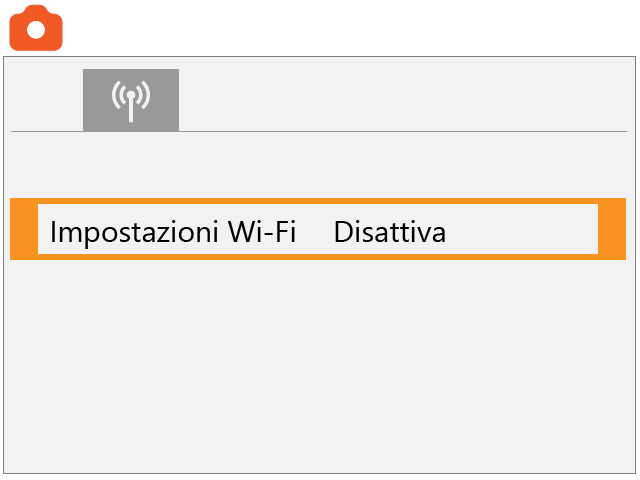
Selezionare [Attiva].
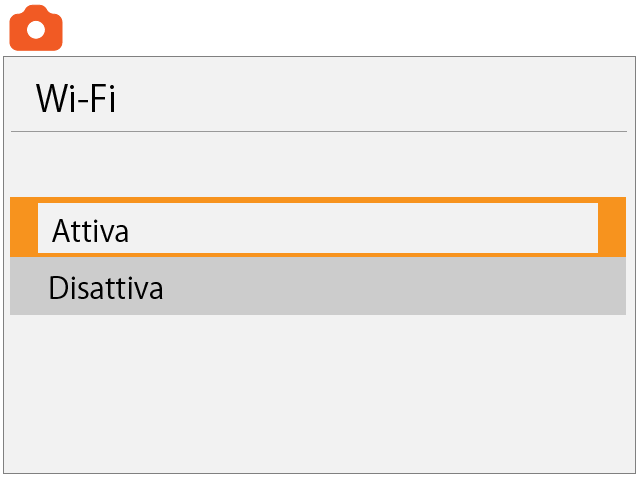
2. Visualizzazione del codice QR
Selezionare [Connessione Wi-Fi/Bluetooth].

Selezionare l'icona
 . Se il pulsante
. Se il pulsante
 non è visualizzato, premere il pulsante
non è visualizzato, premere il pulsante
 per alternare le schermate.
per alternare le schermate.
 per alternare le schermate.
per alternare le schermate.
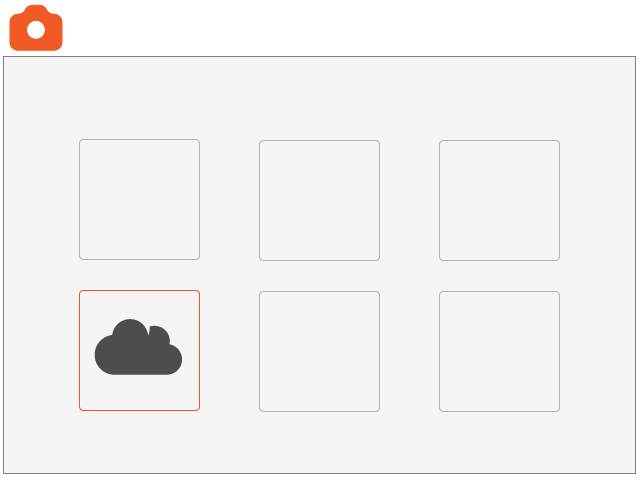
Selezionare [Conness.].
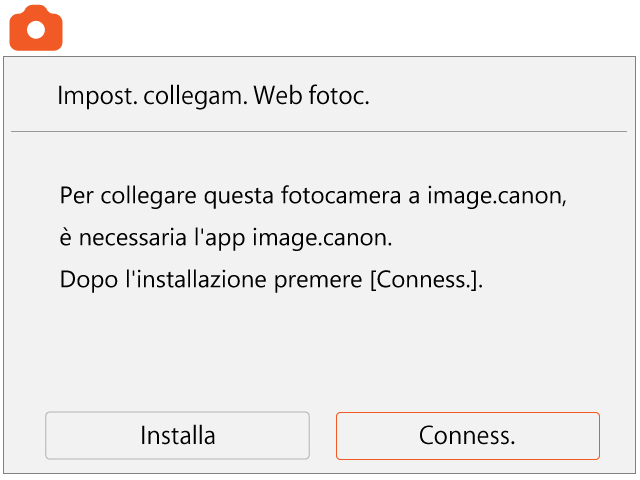
Selezionare [OK].
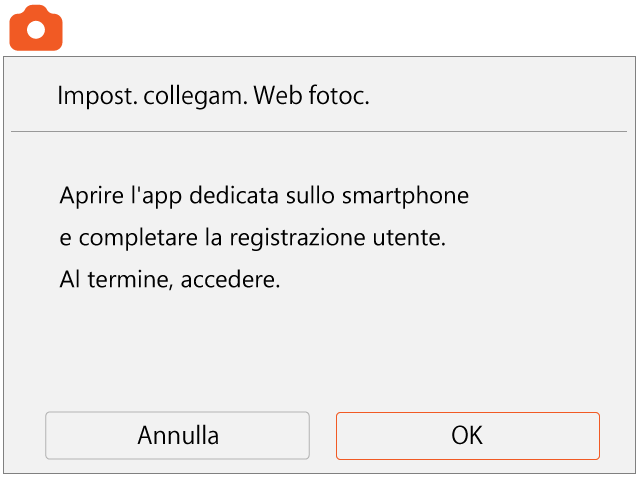
Viene visualizzato il codice QR per la connessione.
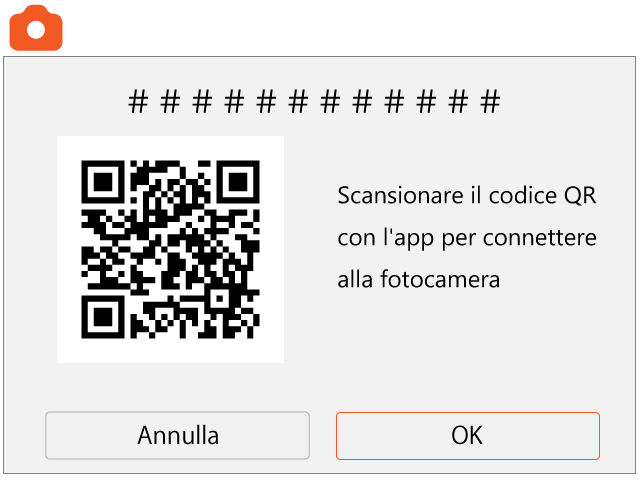
3. Lettura del codice QR
Toccare [Leggere il codice QR] in basso nella schermata di guida alla connessione dell'app image.canon. Se si utilizza un browser, fai clic su [Input tastiera] nella parte inferiore dello schermo.
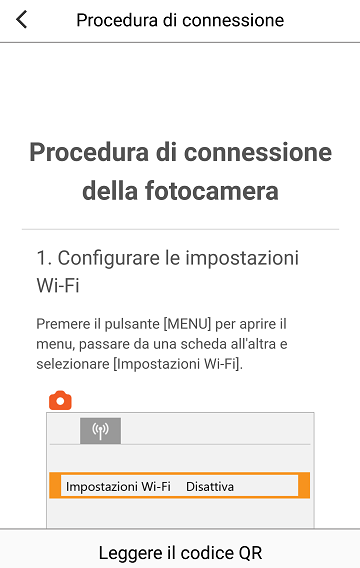
L'app passa alla modalità di lettura del codice QR. Leggere il codice QR nella schermata della fotocamera. Se si utilizza un browser, immettere i numeri visualizzati nella schermata della fotocamera e fare clic sul pulsante [Invia].
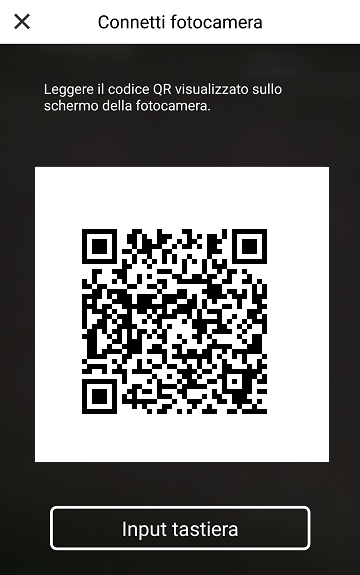
Viene visualizzata la seguente schermata dell'app.

Lasciare visualizzata la schermata dell'app ed effettuare la seguente operazione.
4. Connettersi a un punto di accesso Wi-Fi
Fare clic su [OK] sulla schermata della fotocamera.
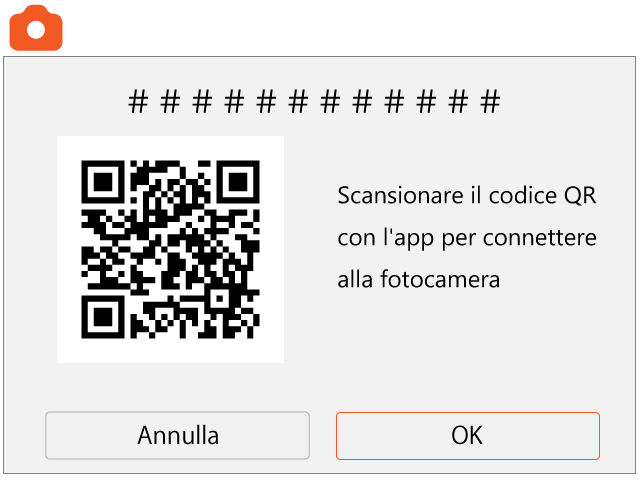
Selezionare un punto di accesso.
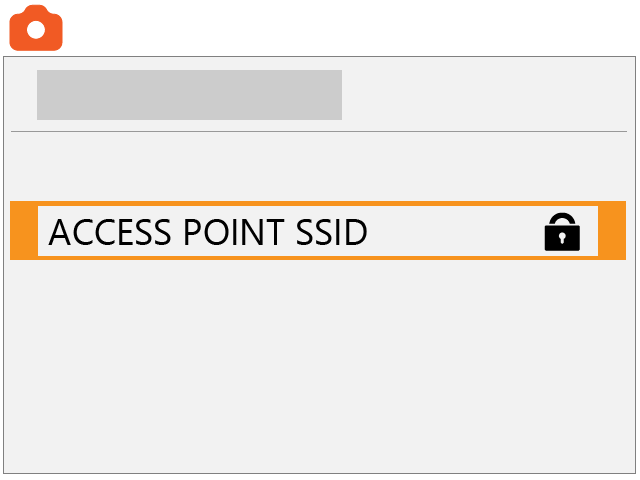
Immettere la password per il punto di accesso.
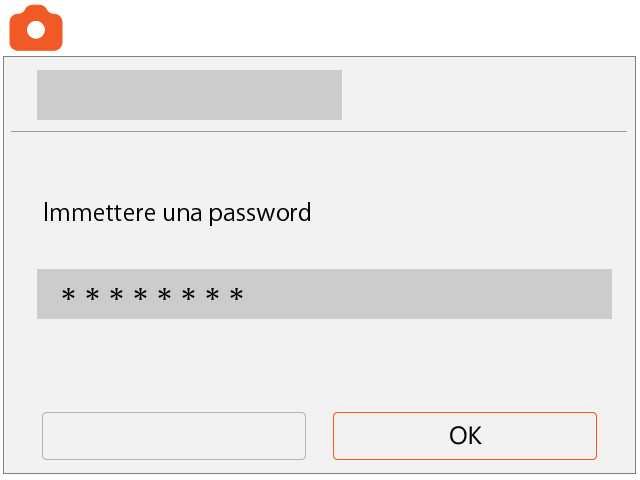
Selezionare [Auto].
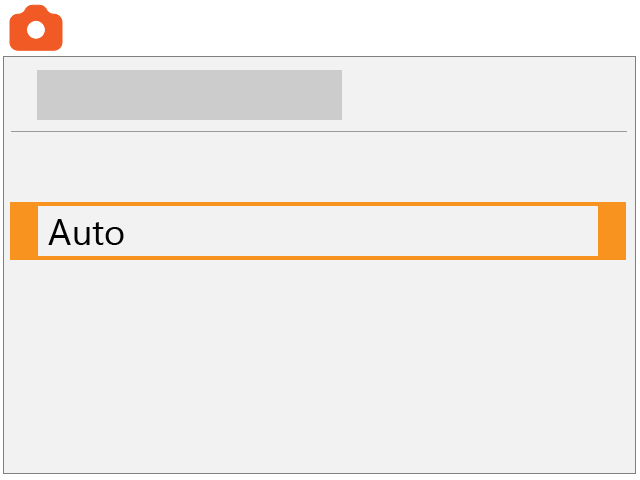
5. Controllo delle informazioni di connessione
Il numero di serie della fotocamera viene visualizzato sulla schermata.
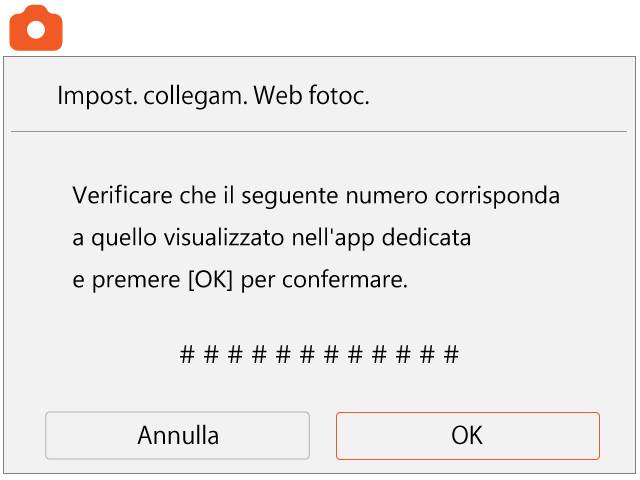
La schermata dell'app cambia. Assicurarsi che le informazioni visualizzate corrispondano al nome e al numero di serie della fotocamera connessa.
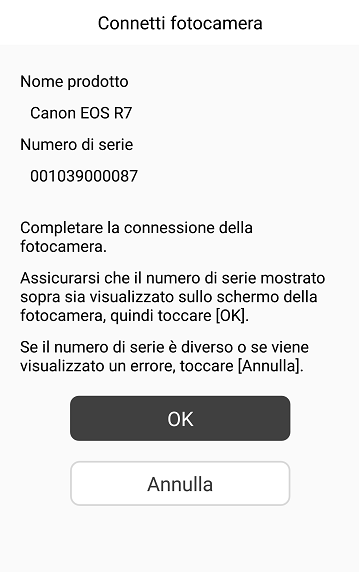
In caso affermativo, selezionare [OK] sulla schermata della fotocamera.
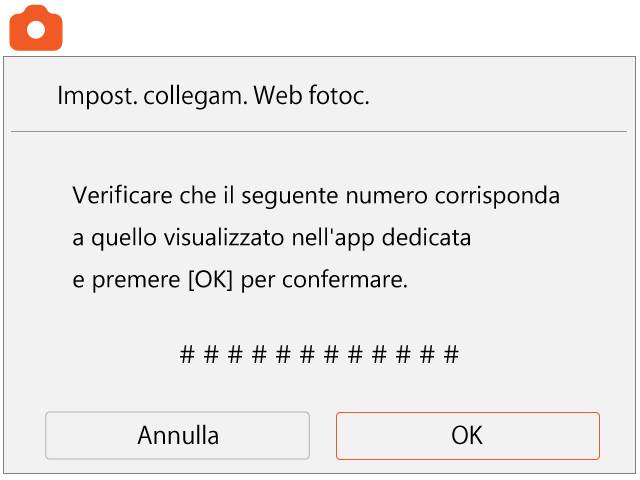
L'icona cambia in
 .
.
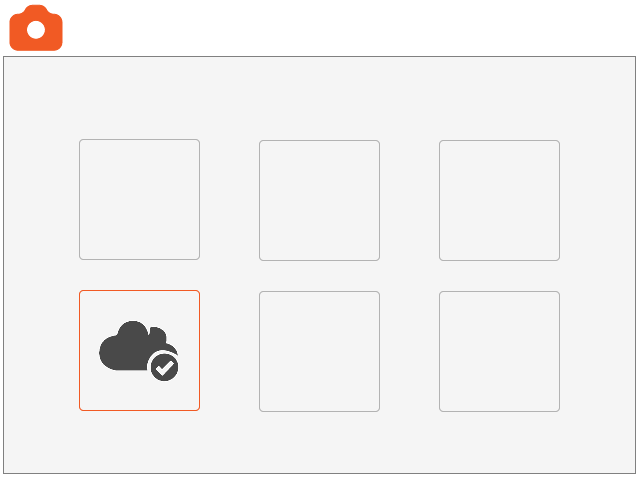
10. Impostare l'invio automatico
Selezionare
 .
.
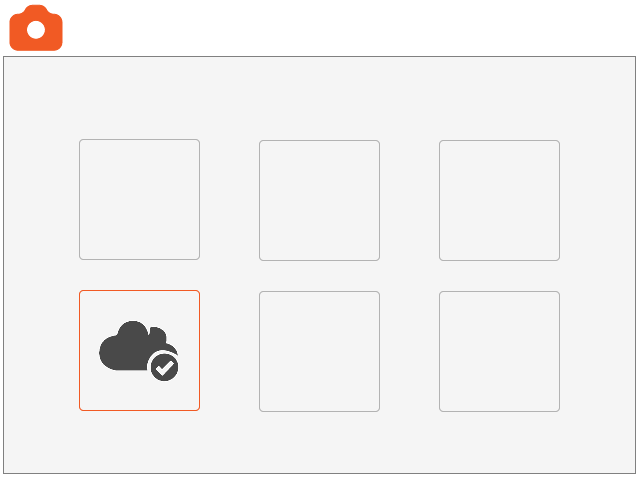
Impostare [Invio automatico] su [Attiva].
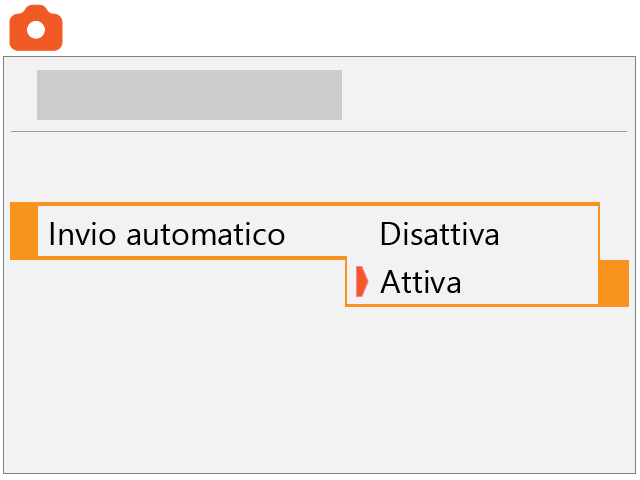
11. Selezionare [Tipo da inviare].
Impostare su [Solo foto] o [Foto+filmati].

12. Riavviare la fotocamera.
Le immagini vengono ora inviate automaticamente.